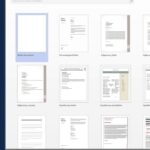Cara membuka file rar di laptop windows 8 – Pernahkah Anda menemukan file dengan ekstensi .rar di laptop Windows 8 Anda? File RAR adalah format arsip yang populer, sering digunakan untuk mengompres file dan membuatnya lebih kecil. Namun, Anda tidak bisa langsung membuka file RAR seperti file biasa. Anda membutuhkan aplikasi khusus untuk membuka dan mengekstrak isi file RAR tersebut.
Artikel ini akan memandu Anda langkah demi langkah dalam membuka file RAR di laptop Windows 8. Kami akan membahas beberapa aplikasi populer untuk membuka file RAR, serta langkah-langkah detail untuk mengekstrak isinya. Siap untuk membuka file RAR Anda? Mari kita mulai!
Cara Mendapatkan Aplikasi Pembuka File RAR
File RAR adalah format arsip yang populer digunakan untuk mengompres dan membagi file besar menjadi bagian-bagian yang lebih kecil. Di Windows 8, sistem operasi tidak secara default menyertakan aplikasi untuk membuka file RAR. Untuk mengakses file RAR, Anda perlu mengunduh dan menginstal aplikasi pihak ketiga. Berikut beberapa aplikasi pembuka file RAR yang populer dan mudah digunakan:
Aplikasi Pembuka File RAR Populer
Berikut adalah tiga aplikasi pembuka file RAR yang populer di Windows 8, lengkap dengan fitur utama dan tautan unduhan resmi:
| Aplikasi | Fitur Utama | Tautan Unduhan |
|---|---|---|
| WinRAR | WinRAR adalah salah satu aplikasi arsip paling populer yang mendukung berbagai format arsip, termasuk RAR, ZIP, 7Z, dan lainnya. Aplikasi ini memiliki antarmuka yang sederhana dan mudah digunakan, serta menawarkan fitur tambahan seperti enkripsi dan pemulihan file yang rusak. | https://www.win-rar.com/download.html |
| 7-Zip | 7-Zip adalah aplikasi arsip open-source yang gratis dan memiliki kemampuan yang sama dengan WinRAR. 7-Zip mendukung berbagai format arsip, termasuk RAR, ZIP, 7Z, dan lainnya. Aplikasi ini juga memiliki antarmuka yang sederhana dan mudah digunakan. | https://www.7-zip.org/download.html |
| PeaZip | PeaZip adalah aplikasi arsip open-source yang gratis dan memiliki antarmuka yang lebih modern dibandingkan dengan WinRAR dan 7-Zip. PeaZip mendukung berbagai format arsip, termasuk RAR, ZIP, 7Z, dan lainnya. Aplikasi ini juga menawarkan fitur tambahan seperti enkripsi dan pemulihan file yang rusak. | https://peazip.org/download.html |
Langkah-Langkah Membuka File RAR: Cara Membuka File Rar Di Laptop Windows 8
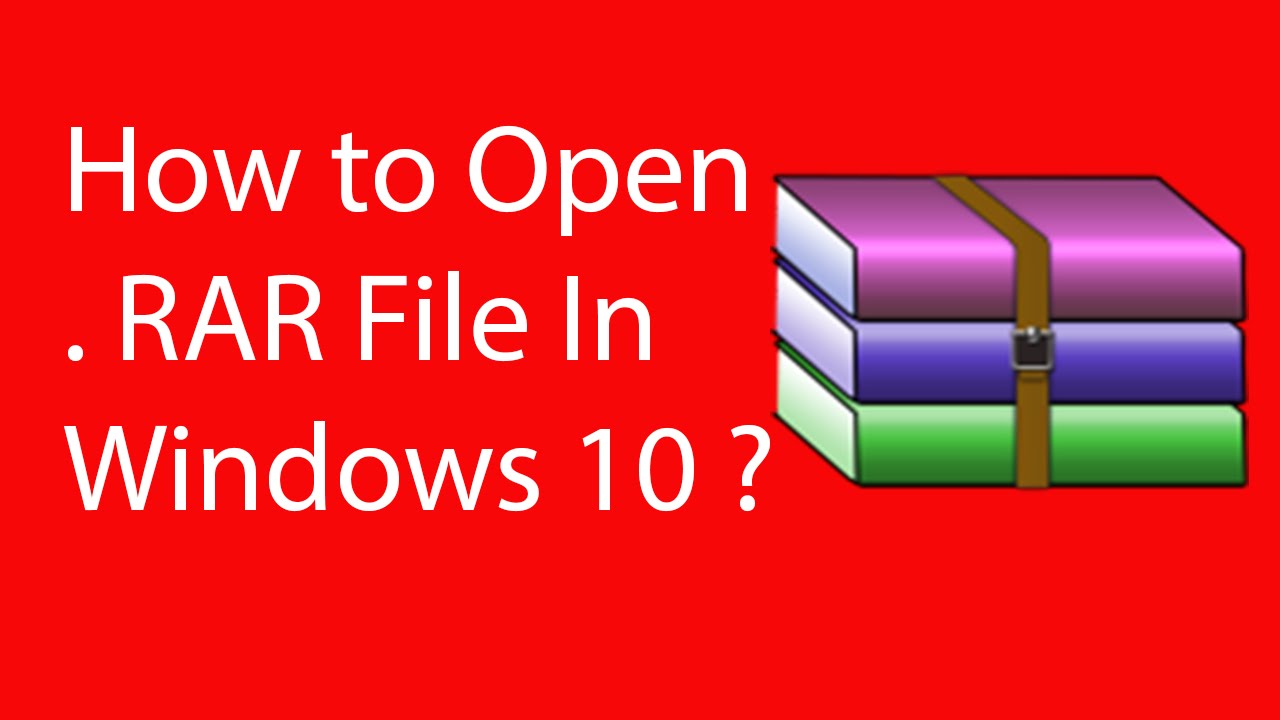
File RAR adalah format file arsip yang umum digunakan untuk mengompres dan menyimpan data. Untuk membuka file RAR di Windows 8, kamu perlu menggunakan aplikasi yang kompatibel dengan format tersebut. Salah satu aplikasi yang paling populer adalah WinRAR. Aplikasi ini tersedia secara gratis untuk dicoba dan dapat dibeli untuk penggunaan penuh. Berikut langkah-langkah membuka file RAR dengan WinRAR:
Membuka File RAR dengan WinRAR
Berikut adalah langkah-langkah membuka file RAR dengan WinRAR:
- Unduh dan instal WinRAR. Jika kamu belum memiliki WinRAR, kamu dapat mengunduhnya dari situs web resmi WinRAR. Setelah diunduh, ikuti petunjuk instalasi untuk menginstal WinRAR di komputer kamu.
- Temukan file RAR yang ingin kamu buka. Jelajahi komputer kamu dan temukan file RAR yang ingin kamu buka.
- Klik kanan pada file RAR. Setelah menemukan file RAR, klik kanan pada file tersebut.
- Pilih “Extract Here” atau “Extract to…”. Menu konteks akan muncul. Pilih “Extract Here” untuk mengekstrak file RAR ke lokasi yang sama dengan file RAR. Atau, pilih “Extract to…” untuk mengekstrak file RAR ke lokasi lain.
- Tunggu hingga proses ekstraksi selesai. WinRAR akan mulai mengekstrak file RAR. Proses ini mungkin memakan waktu tergantung pada ukuran file RAR.
- Buka folder yang berisi file yang diekstrak. Setelah proses ekstraksi selesai, kamu akan menemukan folder baru yang berisi file yang diekstrak. Buka folder ini untuk mengakses file-file yang ada di dalam file RAR.
Contoh Ilustrasi
Misalnya, kamu memiliki file RAR bernama “gambar.rar” yang berisi beberapa gambar. Untuk membuka file ini, kamu dapat mengklik kanan pada file “gambar.rar” dan memilih “Extract Here”. WinRAR akan mengekstrak semua gambar di dalam file RAR ke lokasi yang sama dengan file “gambar.rar”. Setelah proses ekstraksi selesai, kamu akan menemukan folder baru bernama “gambar” yang berisi semua gambar yang diekstrak.
Tips Tambahan

Meskipun proses membuka file RAR di Windows 8 umumnya cukup mudah, terkadang Anda mungkin menghadapi beberapa kendala atau ingin melakukan ekstraksi dengan cara yang lebih spesifik. Berikut beberapa tips tambahan yang bisa membantu Anda:
Mengatasi Masalah Umum
Beberapa masalah umum yang mungkin Anda temui saat membuka file RAR, dan cara mengatasinya:
- File RAR rusak: Jika file RAR rusak, Anda tidak dapat membukanya. Cobalah unduh ulang file tersebut. Jika masih tidak dapat dibuka, Anda mungkin perlu menggunakan perangkat lunak pemulihan data untuk memperbaiki file tersebut.
- Kata sandi terlupakan: Jika Anda lupa kata sandi untuk file RAR, Anda tidak dapat membukanya. Cobalah mengingat kata sandi atau gunakan perangkat lunak pemulihan kata sandi RAR. Namun, perlu diingat bahwa metode ini tidak selalu berhasil.
- Perangkat lunak yang tidak kompatibel: Jika Anda menggunakan perangkat lunak yang tidak kompatibel dengan format RAR, Anda tidak dapat membuka file tersebut. Gunakan perangkat lunak yang kompatibel seperti WinRAR atau 7-Zip.
- File RAR terenkripsi: Jika file RAR terenkripsi, Anda perlu mengetahui kata sandinya untuk membukanya. Anda dapat mencoba menghubungi pengirim file untuk meminta kata sandi.
Mengekstrak File RAR ke Lokasi Tertentu
Untuk mengekstrak file RAR ke lokasi tertentu, Anda dapat memilih folder tujuan saat membuka file RAR. Biasanya, Anda akan menemukan opsi “Extract to” atau “Extract here” di jendela pembuka file RAR. Pilih folder tujuan yang Anda inginkan, dan klik tombol “Extract”.
Menguji Integritas File RAR
Untuk memastikan bahwa file RAR tidak rusak, Anda dapat menguji integritasnya. Perangkat lunak seperti WinRAR atau 7-Zip memiliki fitur untuk melakukan hal ini. Anda dapat mengklik kanan file RAR dan memilih “Test archive” atau “Verify archive”. Jika file RAR rusak, perangkat lunak akan menunjukkan pesan kesalahan.
Pilihan Alternatif
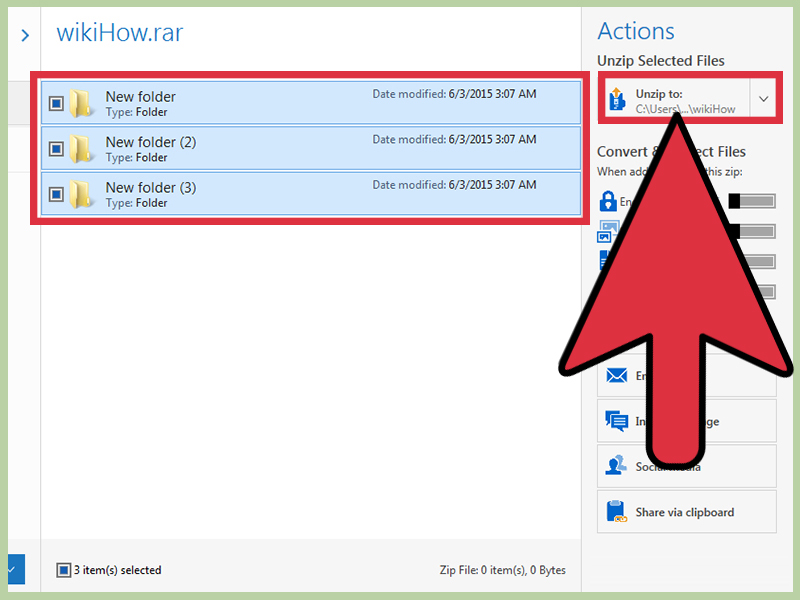
Tidak hanya WinRAR, beberapa program lain juga bisa membuka file RAR. Setiap program punya fitur dan keunggulannya sendiri. Yuk, kita bahas!
Alternatif WinRAR
Berikut beberapa alternatif WinRAR yang bisa kamu gunakan untuk membuka file RAR di Windows 8:
- 7-Zip: Program gratis dan open source yang populer. 7-Zip terkenal karena kemampuannya untuk mengompres file dengan efisiensi tinggi dan mendukung berbagai format arsip, termasuk RAR. Selain membuka file RAR, 7-Zip juga bisa membuat arsip sendiri dengan berbagai format, seperti ZIP, 7z, dan TAR.
- PeaZip: Program gratis dan open source yang menawarkan antarmuka yang mudah digunakan dan mendukung berbagai format arsip, termasuk RAR. PeaZip juga menyediakan fitur keamanan, seperti enkripsi dan pemulihan file.
- WinZip: Program berbayar yang menawarkan fitur komprehensif untuk mengompres dan membuka berbagai format arsip, termasuk RAR. WinZip juga menyediakan fitur tambahan, seperti enkripsi, pemulihan file, dan berbagi file online.
- FreeArc: Program gratis dan open source yang terkenal dengan kemampuan kompresi yang tinggi. FreeArc mendukung berbagai format arsip, termasuk RAR, dan menawarkan fitur tambahan seperti enkripsi dan pemulihan file.
Perbandingan Fitur dan Keunggulan, Cara membuka file rar di laptop windows 8
Setiap alternatif memiliki keunggulan dan kekurangannya sendiri. Berikut tabel yang merangkum informasi tentang alternatif tersebut:
| Program | Gratis/Berbayar | Dukungan Format | Fitur Tambahan | Keunggulan |
|---|---|---|---|---|
| 7-Zip | Gratis | RAR, ZIP, 7z, TAR, dan banyak lagi | Enkripsi, pemulihan file | Efisiensi kompresi tinggi, antarmuka sederhana |
| PeaZip | Gratis | RAR, ZIP, 7z, TAR, dan banyak lagi | Enkripsi, pemulihan file | Antarmuka yang mudah digunakan, fitur keamanan yang kuat |
| WinZip | Berbayar | RAR, ZIP, 7z, TAR, dan banyak lagi | Enkripsi, pemulihan file, berbagi file online | Fitur komprehensif, antarmuka yang intuitif |
| FreeArc | Gratis | RAR, ZIP, 7z, TAR, dan banyak lagi | Enkripsi, pemulihan file | Kemampuan kompresi yang tinggi, mendukung berbagai format arsip |
Ringkasan Terakhir
Sekarang, Anda telah mempelajari cara membuka file RAR di laptop Windows 8 dengan mudah. Dengan aplikasi yang tepat dan langkah-langkah yang sederhana, Anda dapat mengakses semua isi file RAR Anda dengan cepat. Jangan ragu untuk mencoba aplikasi lain jika Anda ingin menjelajahi berbagai fitur dan keunggulan. Selamat mengekstrak!
FAQ Lengkap
Apakah saya harus menginstal aplikasi pembuka file RAR?
Ya, Anda membutuhkan aplikasi khusus untuk membuka file RAR di Windows 8. Aplikasi seperti WinRAR atau 7-Zip dapat diunduh secara gratis.
Bagaimana cara mengetahui apakah file RAR saya rusak?
Anda dapat menguji integritas file RAR dengan menggunakan fitur built-in di aplikasi pembuka file RAR. Jika ada kesalahan, Anda mungkin perlu mengunduh ulang file tersebut.
Apakah semua aplikasi pembuka file RAR sama?
Tidak, setiap aplikasi memiliki fitur dan keunggulan yang berbeda. Anda dapat memilih aplikasi yang paling sesuai dengan kebutuhan Anda.